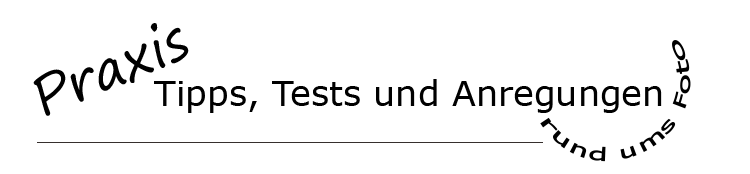
Little Planet zur Labelerstellung
Hat man eine Bild-/Video-Präsentation zu einem bestimmten Thema erstellt und diese auf BD oder DVD gebrannt, möchte man den Datenträger auch mit einem aussagekräftigen Label bedrucken. Benutzt man dazu ein normales Foto, so wird durch den kreisförmigen Ausschnitt in der Mitte der zentrale Teil des Bildes und damit der eigentliche Bildinhalt oft zerstört.
In letzter Zeit hat immer wieder eine Bildbearbeitungstechnik von sich reden gemacht, die das Problem vielleicht lösen könnte: Little Planet !
Meist wird jedoch dazu teure Hardware (Fisheye-Objektiv, Nodalpunktadapter) und spezielle Software zur Bildbearbeitung empfohlen. Doch wie wir sehen werden geht es auch ohne...
Zunächst erstellen wir ein Panorama - und zwar in 360°. Dazu nutzt man am besten ein Stativ. Auch ein Weitwinkelobjektiv sollte zum Einsatz kommen. Bei einer Brennweite von 12mm (Halbformat) reichen 8 um etwa 45° versetzte Hochformataufnahmen für die gesamte Rundumsicht einschließlich der Bildüberlappung aus. Da wir den Vordergrund nicht zu stark betonen wollen, denn hier ist ja später der kreisförmige Ausschnitt, reicht meist ein einstreifiges Panorama. Zum Bearbeiten nutzen wir ein universelles Bildbearbeitungsprogramm, z.B. Photoshop. (Bild 1)

Bild 1: Einstreifiges 360° Panorama
Beim Freistellen des gestitchten Panorama-Bildes ist unbedingt darauf zu achten, dass linker und rechter Bildrand später nahtlos ineinander übergehen. Auch die Verteilung der Bildelemente auf der Kreisfläche sollte bereits bei der Aufnahme beachtet werden. Beim Arbeiten ohne Nodalpunktadapter darf der Vordergrund nicht zu nah am Objektiv sein (etwa Zäune, Geländer o.ä.), um Verzerrungen zu vermeiden.
Die Größe des Panoramas muß nun wie in Bild 2 gezeigt neu berechnet werden. Dabei soll ein quadratisches Bild entstehen, dessen Höhe um den Betrag des späteren Innenkreisdurchmessers reduziert ist. Bei Proportionen beibehalten ist das Häkchen zu entfernen.
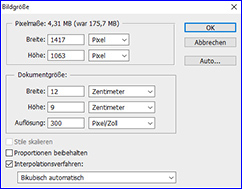
Bild 2
Daten zur Berechnung der Bildgröße
Der transparente Bereich für den Innenkreis der BD/DVD wird nun im Fenster Arbeitsfläche wieder hinzugefügt. (Bild 3) Dabei ist die Höhe auf 3cm und der Ankerpunkt oben mittig zu setzen. Das Kontrollkästchen Relativ ist anzuhaken.
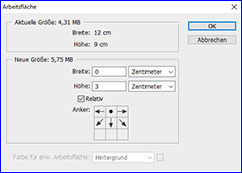
Bild 3: Arbeitsfläche
Das nach Klick auf OK entstandene seitlich verzerrte Bild wird mit der transparenten Fläche zusammen ausgewählt und um 180° gedreht. (Bild 4)

Bild 4
Ausgangsbild für die Berechnung des Little Planet
Mit Filter / Verzerrungsfilter / Polarkoordinaten wird jetzt das kreisförmige Little Planet Bild berechnet. Im Fenster Polarkoordinaten muß Rechteckig -> Polar eingestellt sein. Die Voransicht kann durch die Minus-Taste verkleinert werden. Nach Klick auf OK erhält man Bild 5.

Bild 5
Kreisförmig berechnetes Little Planet
Mit dem Auswahlellipse-Werkzeug (Festes Seitenverhältnis von 1:1 einstellen !) kann man das Bild auf den Durchmesser von 12,0cm exakt ausschneiden und in eine neue Datei einfügen. Über Bearbeiten / Transformieren / Drehen und evtl. Stempeln der Schnittstelle erhält das Little Planet seine endgültige Form.
Nun können noch die entsprechenden Textebenen, Logos etc. hinzugefügt werden - und fertig ist das BD-Label !
